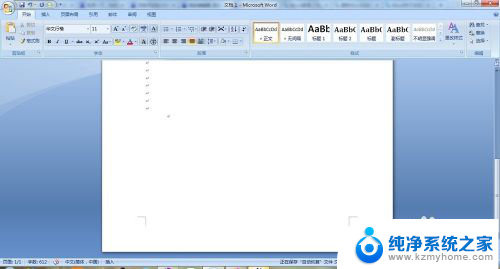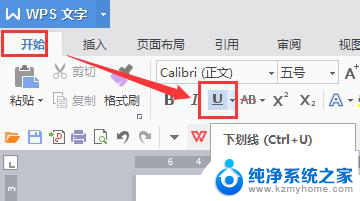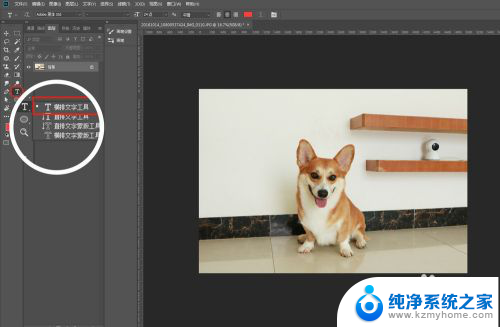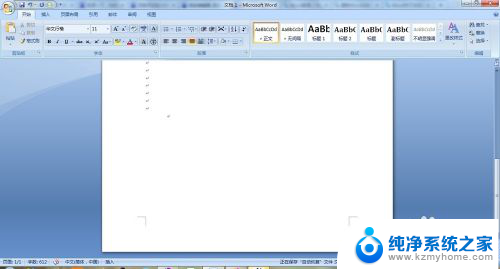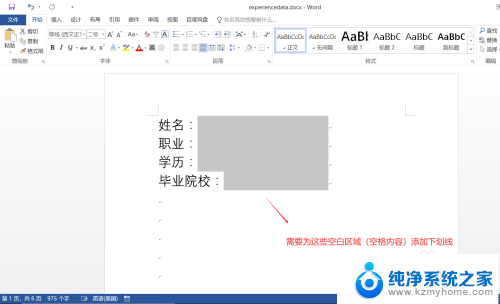ps怎么给字体加下划线 Photoshop中如何给文字添加下划线
更新时间:2023-09-06 16:33:26作者:xiaoliu
ps怎么给字体加下划线,在设计和排版中,下划线是一种常用的修饰方式,可以为文字增添一些特殊的效果和强调重点,对于使用Photoshop的设计师来说,如何给文字添加下划线是一个基本的技能。在Photoshop中,给文字添加下划线非常简单,只需要掌握几个基本步骤即可轻松实现。下面将介绍在Photoshop中给文字添加下划线的方法,帮助大家更好地利用这一功能来实现个性化的设计效果。
方法如下:
1.双击打开电脑上的ps软件,ctrl+n新建文件
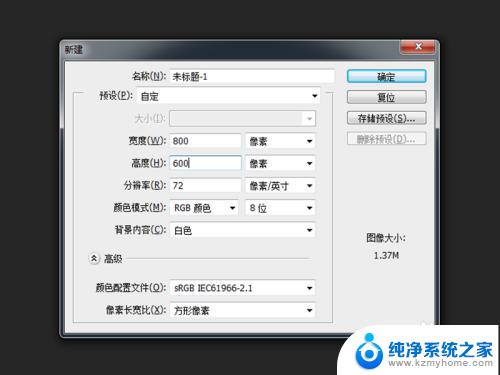
2.点击左边工具栏的横排文字工具,在画板上输入需要的文字

3.选中文字图层,点击上面选项栏的窗口—字符
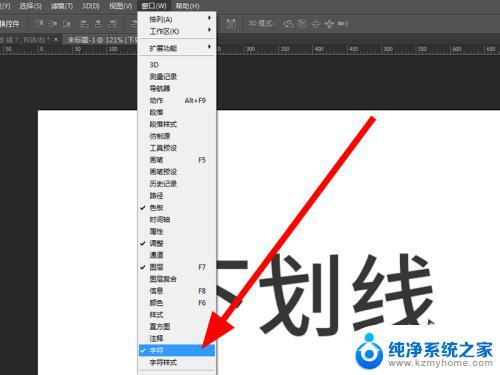
4.在字符的窗口中,点击下划线的选项即可
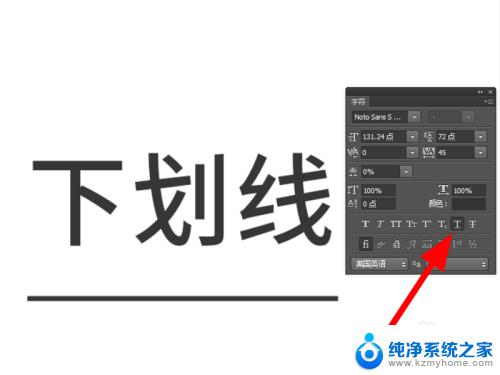
5.也可以选择左边工具栏的直线工具,在文字下面画一条下划线
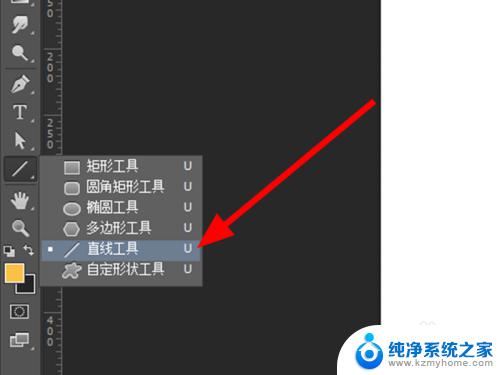
以上就是如何在PS中为字体添加下划线的全部内容,如果您遇到类似的问题,可以参考本文中介绍的步骤进行修复,希望本文对您有所帮助。